Camtasia ist ein klassisches Tool für die einfache Bildschirmaufnahme und Videoerstellung auf dem Mac. Nach dem Start im Jahr 2002 wurde es im boomenden Videozeitalter schnell für seine Einfachheit bekannt. Benutzer können Effekte zu ihren Projekten hinzufügen und sie in gängige Formate exportieren, um sie online zu teilen.
Warum ist Camtasia auf meinem Mac langsam?
Camtasia begann als sehr einfaches Softwarepaket, wurde aber im Laufe der Jahre immer fortschrittlicher, wobei ständig neue Funktionen hinzugefügt wurden, um wettbewerbsfähig zu bleiben. Neue Effekte, Übergänge und Rendering-Prozesse wurden regelmäßig in Software-Updates aufgenommen, was sich für einige Mac-Benutzer wie ein langsames Camtasia-Rendering anfühlte. Hier sind ein paar Ideen, um die Dinge zu beschleunigen, wenn Sie eines dieser Probleme haben.
1. In MP4 exportieren und erneut importieren
Wenn Sie Änderungen an Ihrem Projekt vornehmen, werden die Informationen in einer .camproj-Datei gespeichert. Jede Bearbeitung wird dann neu geschrieben, was der Datei mehr Daten hinzufügt und die Zeit zum Speichern und Verarbeiten erhöht. Wenn Ihr Projekt anfangs gut funktioniert hat, Camtasia dann aber langsam rendert, kann es hilfreich sein, Ihr Projekt in ein MP4-Format zu exportieren und die neue Datei für weitere Bearbeitungen erneut zu importieren (wodurch alle Bearbeitungsdaten gelöscht werden):
- Öffnen Sie Ihr Projekt in Camtasia.
- Klicken Sie in der Hauptsymbolleiste auf "Teilen".
- Lokale Datei auswählen.
- Wählen Sie im Dropdown-Menü Format die Option Nach MP4 exportieren.
- Stellen Sie die Bildrate auf "Automatisch" und die Abmessungen auf "Aktuell" ein.
- Wählen Sie OK und dann Exportieren.
- Öffnen Sie Ihre exportierte Datei in einem neuen Camtasia-Projekt.
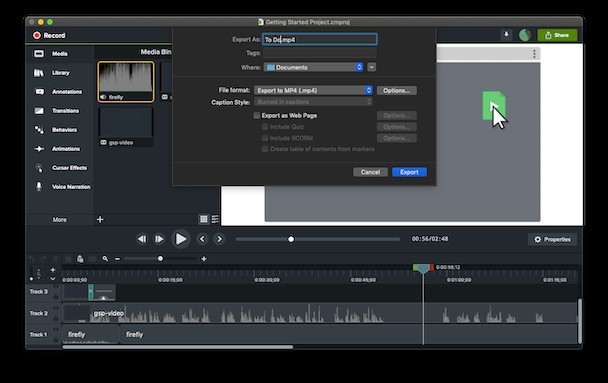
Beachten Sie, dass alle Ihre Änderungen, die Sie vor dem Exportieren der Datei vorgenommen haben, jetzt dauerhaft sind, einschließlich Legenden, Titel, Übergänge und mehr. Diese können nicht geändert werden, stellen Sie also sicher, dass Sie mit dem Projekt zufrieden sind, bevor Sie die obigen Schritte ausführen.
2. Beenden Sie geschäftige Hintergrund-Apps
Moderne Macs führen oft viele Apps gleichzeitig im Hintergrund aus, sodass jederzeit schnell darauf zugegriffen werden kann. Gängige Beispiele auf meinem Rechner sind Dropbox, Google Drive und Spotify. Obwohl es nützlich sein kann, diese Apps zu verwenden, ohne sie aus dem Anwendungsordner öffnen zu müssen, verbrauchen sie wertvolle CPU und RAM, selbst wenn sie unauffällig im Hintergrund ausgeführt werden.
- Öffnen Sie den Aktivitätsmonitor über Ihr Anwendungsmenü.
- Klicken Sie auf die Registerkarte Speicher und beachten Sie die Apps, die viel Speicher verbrauchen.
- Wiederholen Sie den Schritt auf der Registerkarte CPU.
- Schließen Sie die Apps, die nicht im Hintergrund ausgeführt werden sollen, indem Sie sie suchen und das Symbol „X“ oben im Fenster auswählen.
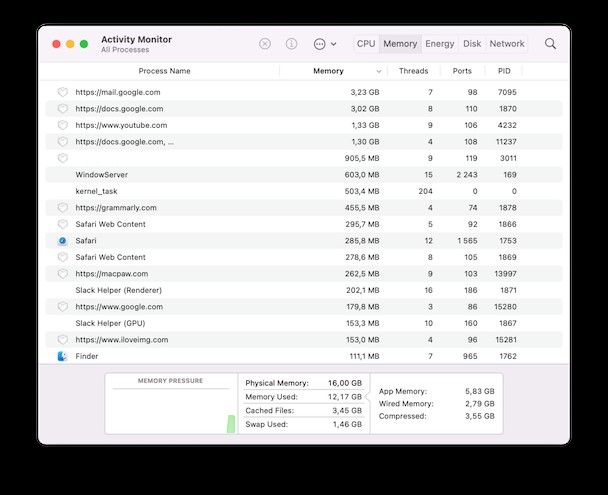
Wenn Sie feststellen, dass das Beenden dieser Hintergrund-Apps nicht viel geholfen hat, versuchen Sie, Ihren Mac neu zu starten, um ihm eine neue Chance zu geben, Camtasia zu beschleunigen, ohne dass andere geöffnete Apps im Weg sind.
3. Camtasia von Grund auf neu installieren
Wenn Sie Camtasia eine Zeit lang installiert haben und feststellen, dass es nicht so schnell läuft, kann dies an der Anzahl von Software-Updates liegen, die Dateien fragmentiert oder Interferenzen mit älteren Dateien verursacht haben. Installieren Sie Camtasia neu, sodass alle Dateien sauber sind. Sie können auch versuchen, Ihren Mac neu zu starten, um sicherzustellen, dass die App reibungslos funktioniert.
4. Löschen Sie Ihre Benutzer- und System-Cache-Dateien
Die obigen Tipps sollten inzwischen etwas bewirkt haben. Aber es gibt noch etwas, was Sie tun können, was nicht schadet, es zu versuchen. Mit einem von Apple zertifizierten Mac-Dienstprogramm, CleanMyMac X, können Sie Ihren gesamten Mac nach veralteten und umfangreichen Cache-Dateien durchsuchen, die von Ihnen und macOS generiert wurden. CleanMyMac X durchläuft automatisch eine Reihe gängiger und ungewöhnlicher Skripte, um die Leistung Ihres Mac auf ganzer Linie zu steigern. Das Beste daran ist, dass es eine kostenlose Testversion gibt und alles mit einem einzigen Klick erledigt werden kann:
- Holen Sie sich die kostenlose Version von CleanMyMac X, falls Sie es noch nicht getan haben.
- Navigieren Sie zu System-Junk> Scannen.
- Überprüfen Sie Details und entfernen Sie alles, was Sie nicht benötigen.
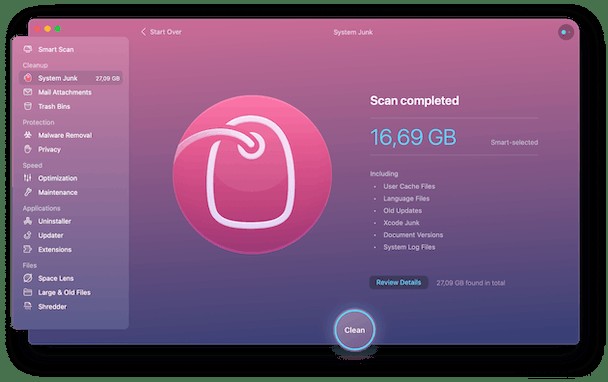
Das ist alles, was Sie tun müssen, um über 13 GB Junk (in meinem Fall) loszuwerden. Jetzt sollte sich Ihr Mac wie neu anfühlen und Camtasia wie nie zuvor ausführen. Denken Sie nur daran, den CleanMyMac X-Scan alle paar Wochen zu wiederholen, um auf der Überholspur zu bleiben.